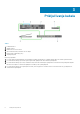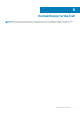Setup Guide
Ugradnja kartice za udaljeni pristup glavnom
računalu
Za konfiguriranje kartice za udaljeni pristup glavnom računalu:
1. Isključite i ponovno pokrenite upravljačko računalo
2. Na upravljačkom računalu idite na Network Settings (Mrežne postavke) i konfigurirajte IP adresu:
● Adresa: 192.168.1.200
● Maska podmreže: 255.255.0.0
NAPOMENA: Parametri poput Gatewaya i DNS-a mogu ostati nepopunjeni.
3. Ugasite i ponovno pokrenite glavno računalo koje je Precision radna stanica i pričekajte minutu (zastoj je samo prvi puta zbog čekanja
na DHCP) prije nego nastavite sa sljedećim korakom.
4. Na upravljačkom računalu pokrenite internetski preglednik i upišite adresu 192.168.1.100 (Zadana IP adresa za karticu glavnog računala).
5. Kliknite na opciju Nastavi do web stranice (nije preporučljivo) i zanemarite poruku.
6. Pojavljuje se zaslon za prijavu.
7. Nema zadane lozinke na kartici glavnog računala. Ostavite polje Idle Timeout (Istek vremena mirovanja) na Never (Nikad) i kliknite na
Log In (Prijava).
8. Odaberite konfiguracijsku karticu, a zatim karticu početnog postavljanja. Karticu postavljanja zvuka možete preskočiti ako ne želite
omogućiti HD zvuk.
9. Za konfiguriranje mreže:
a. Uklonite oznaku s Enable DHCP (Omogući DHCP).
b. Promijenite zadanu IP adresu u vašu željenu IP adresu.
c. Promijenite adresu zadane maske podmreže u željenu adresu maske podmreže.
d. Zabilježite IP adresu kartice za udaljeni pristup glavnom računalu i adresu maske podmreže. Trebat će vam za konfiguriranje Wyse ili
Amulet Hotkey DXZ4 PCoIP ultra-tankog klijenta.
e. Ostavite nule u poljima Primary DNS Server (Primarni DNS poslužitelj) i Secondary DNS Server (Sekundarni DNS poslužitelj) .
10. Za konfiguriranje sesije:
a. Ostavite kontrolni okvir Accept any client (Prihvati bilo kojeg klijenta) ne neoznačenim, osim ako ne želite ograničiti pristup radnoj
stranici za sve osim određenog Wyse ili Amulet Hotkey DXZ4 PCoIP ultra-tankog klijenta, a u tom slučaju morate unijeti MAC
adresu tog ultra-tankog klijenta.
b. Kliknite Apply Changes (Primjeni promjene).
11. Na zaslonu Success (Uspješno) kliknite Continue (Nastavi).
12. Iz izbornika na vrhu zaslona odaberite Info Version (Informacije o verziji). Pojavljuje se zaslon Version (Verzija).
13. Na zaslonu pronađite MAC adresu i zabilježite ju. Trebat će vam ta adresa kada ćete konfigurirati Wyse ili Amulet Hotkey DXZ4 PCoIP
ultra-tanki klijent.
NAPOMENA: MAC adresa piše i na naljepnici na kartici glavnog računala.
14. Iz izbornika na vrhu zaslona odaberite Configuration Monitor Emulation (Konfiguracija emulacije monitora).
15. Na zaslonu za emulaciju monitora provjerite da su oba kontrolna okvira (Video priključak 1 i Video priključak 2 za 5030) označena, a
zatim kliknite Apply (Primjeni).
16. Kad dobijete poruku o uspješno izvršenoj radnji, kliknite Reset.
17. Kliknite OK kad se pojavi skočna poruka.
18. Zatvorite internetski preglednik.
19. Isključite i ponovno pokrenite Precision radnu stanicu
20. Kartica glavnog računala je sada konfigurirana za komuniciranje s Wyse ili Amulet Hotkey DXZ4 PCoIP ultra-tankim klijentom.
4
Ugradnja kartice za udaljeni pristup glavnom računalu 7